本文介绍如何在Windows Server中为备份客户端设置代理服务器。
前提条件
您已搭建自己的代理服务器。
如果在搭建代理服务器过程中遇到阻碍,请参见步骤1:准备代理服务器中提供的Windows中使用Apache HTTP服务器来搭建代理服务器的方法。由于Apache HTTP服务器不属于云备份的服务范畴,此搭建方法仅供参考。
背景信息
当使用备份保护的机器无法访问公网时,您需要为备份客户端配置代理服务器。
步骤1:准备代理服务器
准备一台可以访问公网的机器以配置代理服务。
安装Visual C++ Redistributable for Visual Studio 2015-2019。
下载Apache的HTTP服务器2.4并解压。
修改配置文件Apache24\conf\httpd.conf。
说明Define SRVROOT "\Apache24"修改为存放Apache的安装目录。例如存放在D盘的根目录下,可将存放路径修改为D:\Apache24。
加载模块
LoadModule proxy_module modules/mod_proxy.so LoadModule proxy_connect_module modules/mod_proxy_connect.so LoadModule proxy_ftp_module modules/mod_proxy_ftp.so LoadModule proxy_http_module modules/mod_proxy_http.so指定任意监听端口,如
Listen 8888设置访问权限
ProxyRequests On ProxyVia On <Proxy *> Require all granted </Proxy>
双击
Apache24\bin\httpd.exe启动服务。
步骤2:添加客户端
登录云备份管理控制台。
若服务器或虚拟机使用的是未安装图形化界面的Linux系统,需要在有图形化界面的机器(中转机)上登录阿里云云备份管理控制台。
在左侧导航栏,单击。
在云备份管理控制台上方,选择希望存放备份数据的地域。
说明如要使用专有网络,为保证备份速度,选择的地域和需要备份的数据所在的专有网络地域必须一致。
如考虑备份性能,选择离需要备份的数据近的地域。
如考虑容灾场景,选择离需要备份的数据远的地域。
单击右上角的添加客户端。
在添加客户端页面,按以下说明配置各项参数。
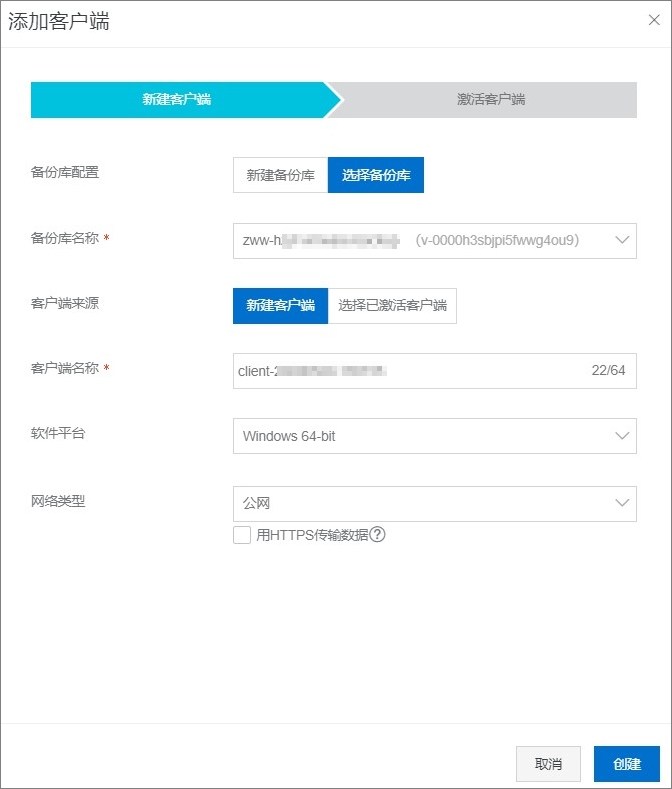
参数
说明
备份库配置
备份库是云备份的云上存储仓库,用于保存备份的数据。多个客户端可以备份到同一个备份库。备份库有地域属性,您仅能选择或者新建当前地域下的备份库。
如果您之前已经创建过备份库,单击选择备份库,并在备份库名称下拉框中选择已创建的备份库。
如果您之前没有创建过备份库,单击新建备份库,然后输入备份库名称即可创建一个新仓库。备份库名称不得超过64个字节。
客户端来源
您可以新建客户端或者选择已激活客户端。
客户端名称
为此客户端命名。名称不得超过64个字节。
软件平台
选择需要备份的机器使用的系统:
Windows 32-bit
Windows 64-bit
Linux 32-bit
Linux 64-bit
网络类型
专有网络(VPC):需要备份的机器使用阿里云专有网络(VPC),且和备份库在同一个地域时,选择此项。
公网:无法使用专有网络的场景下选择此项。
用HTTPS传输数据
数据加密存储到备份库后,您可以选择是否使用HTTPS传输数据。使用HTTPS会降低数据传输性能。如果修改了此项配置,在下一次备份或恢复任务开始时生效。
单击创建,然后下载客户端。
说明客户端安装包用于连接阿里云备份服务。您也可以返回客户端列表,在任意时间选择下载。
单击下载证书。
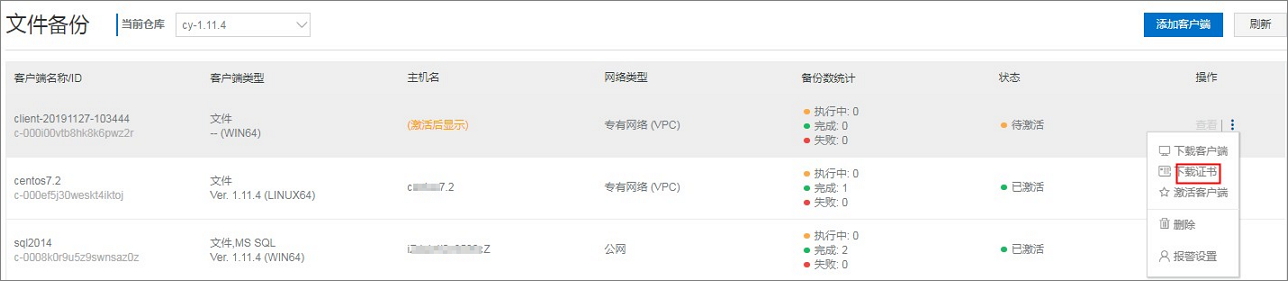
步骤3:安装客户端
安装下载的客户端安装包,选择可用的安装目录。
运行的日志和执行文件都会在该目录下,确保该目录下有可用的空间。
如果是Windows系统,运行安装包,选择安装的目录,根据提示完成整个安装。
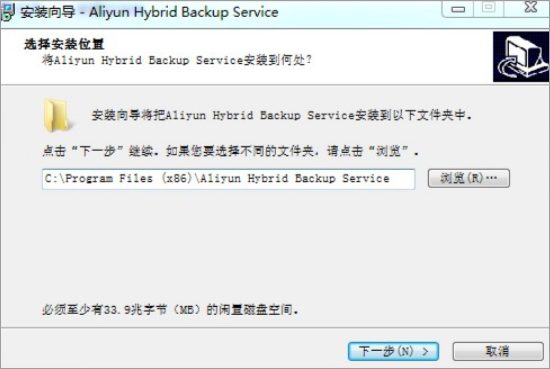
如果是Linux系统,直接解压到特定目录,运行
./setup开启云备份服务。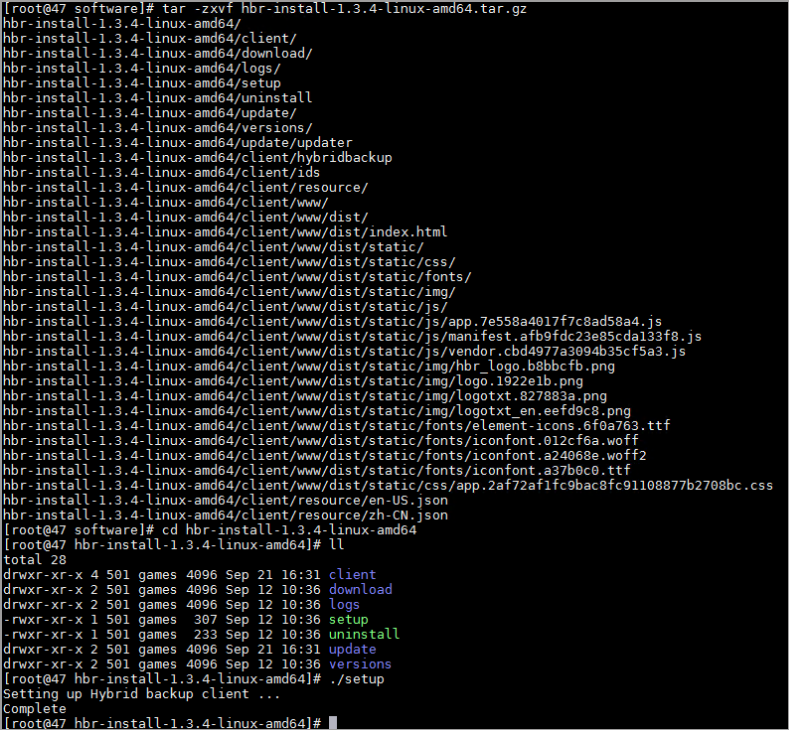
步骤4:激活客户端
客户端安装完成后,您可以通过以下两种方式激活客户端。
(推荐)云备份控制台激活客户端
登录云备份管理控制台。
在文件页签,单击,然后按照以下说明填写激活客户端的所需参数。
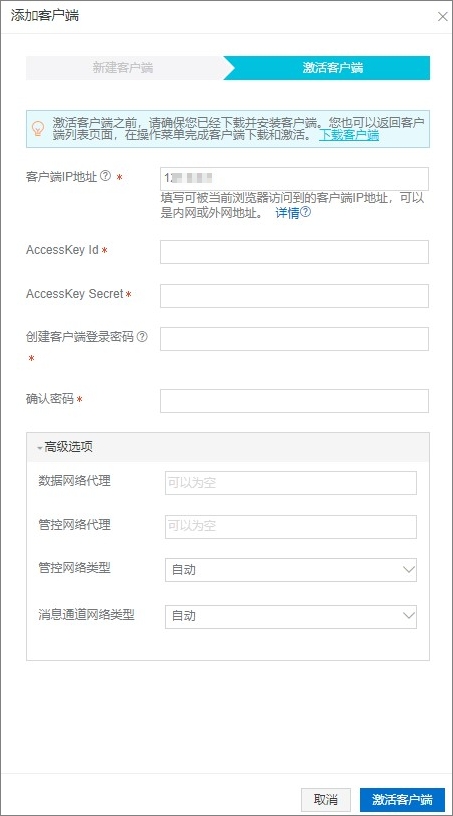
参数
是否必需
说明
客户端IP地址
是
文件客户端可被您当前操作的计算机访问到的IP地址,可以是内网或外网的地址,例如127.0.0.1(默认)、12.34.56.78:8011或87.65.43.21:8443。
说明当前浏览器必须能够连接到此IP地址。
AccessKey Id
是
在开通Cloud Backup服务的阿里云账户中下载AccessKey Id和AccessKey Secret。详情请参见为RAM用户创建AccessKey。
AccessKey Secret
是
创建客户端登录密码
是
设置客户端登录密码。登录密码至少为6位。
数据网络代理
可选
是否通过代理传输备份数据。
说明激活1.11.11以上版本的客户端支持配置数据代理。
管控网络类型
可选
调用Cloud Backup API所用的网络类型。
管控网络代理
可选
是否通过代理调用Cloud Backup API。
消息通道网络类型
可选
从服务端下发信息到客户端时所用的网络类型。
单击激活客户端。
此时,浏览器会自动弹出文件客户端操作页面。您可以在文件客户端进行备份。如果文件客户端激活失败,您可以重新激活该客户端。
线下激活客户端
登录备份客户端并激活,地址格式为:客户端IP地址+端口号,例如http://10****:8011。
在客户端注册页面,按以下说明填写各项参数,然后单击注册。
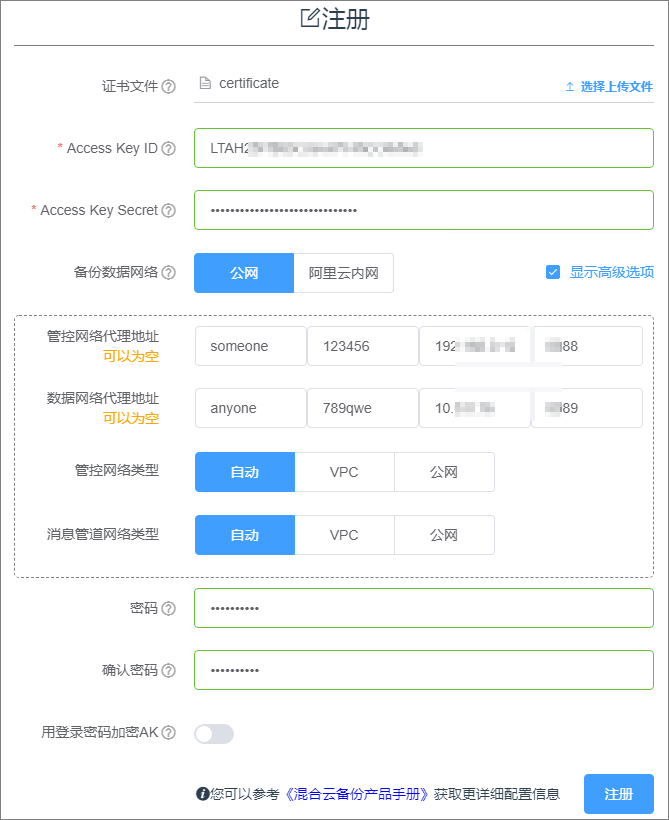
参数
是否必需
说明
证书文件
是
选择步骤2:添加客户端中已下载的证书。
AccessKey Id
是
在开通Cloud Backup服务的阿里云账户中下载AccessKey Id和AccessKey Secret。详情请参见为RAM用户创建AccessKey。
AccessKey Secret
是
备份数据网络
可选
您可以选择公网或阿里云内网作为备份数据网络类型。
管控网络代理地址
可选
由用户名、密码、代理服务器地址和监听端口组成。
如果不需要进行身份认证,则用户名和密码可以为空。
数据网络代理地址
可选
是否通过代理传输备份数据。
由用户名、密码、代理服务器地址和监听端口组成。如果不需要进行身份认证,则用户名和密码可以为空。
管控网络类型
可选
调用Cloud Backup API所用的网络类型。
消息管道网络类型
是
从服务端下发信息到客户端时所用的网络类型。
客户端激活后,即可开始备份文件。
- 本页导读 (1)